Существует несколько сочетаний клавиш для Mac, и мы уже предоставили часто используемые сочетания клавиш Mac. Сегодня мы сосредоточимся на сочетаниях клавиш, которые следует использовать в приложении «Почта» в Mac OS X. Эти сочетания помогут вам использовать приложение намного быстрее.
Нет сомнений в том, что функции и параметры приложения «Почта» легко доступны с помощью курсора, но когда вы набираете почту, вам будет удобнее пользоваться клавиатурой, чем поднимать руку и двигать мышь. В любом случае, какой бы ни была причина, эти ярлыки наверняка пригодятся, и поэтому обязательно посмотрите на них.

Сочетания клавиш Mac для почтового приложения
# 1. Обновление Входящих
Если вы получаете слишком много писем каждую минуту, нажмите Ctrl + Shift + N, чтобы обновить его. Этот ярлык, безусловно, немного облегчит вашу работу.
# 2. Добавление отправителя в приложение «Контакты»
Есть определенные моменты, когда вы получаете письмо от неизвестного отправителя, и он действительно важен. Чтобы сохранить неизвестного отправителя в приложении «Контакты», просто нажмите Ctrl + Shift + Y.
# 3. Сообщить о любом сообщении как нежелательной
Нежелательные сообщения - самая раздражающая вещь, которую все продолжают получать в своем почтовом ящике. Вам просто нужно нажать Ctrl + Shift + J, и сообщение превратится в Золото, что является знаком, помеченным как мусор.
# 4. Поиск в приложении Почта
Это сочетание клавиш широко используется, потому что нам всем нужно искать ту или иную вещь в приложении Почта. Чтобы легко выполнять поиск без прикосновения к мыши, нажмите Ctrl + F и введите поисковый запрос.
# 5. Отправить письмо быстро, не нажимая кнопку отправки
Этот изящный ярлык очень удобен при отправке срочного электронного письма. Когда каждая доля секунды считается, не тратьте время, нажимая кнопку отправки, просто нажмите Ctrl + Shift + D после того, как вы закончите набирать почту.
# 6. Быстро распечатать письмо
Будь то минуты встречи или расписание дня, вам просто нужно нажать Ctrl + P на клавиатуре Mac, и письмо будет распечатано.
# 7. Приложение Take Mail в полноэкранном режиме
Если вы чертовски заняты электронной почтой (er), то почему бы не дать отдохнуть вашим глазам и просматривать электронную почту в полноэкранном режиме. Просто нажмите Ctrl + F на клавиатуре и наслаждайтесь полноэкранным просмотром приложения Почта.
# 8. Удалить все нежелательные письма сразу
Зачем беспокоиться об удалении каждого нежелательного письма? Просто нажмите Ctrl + Option + J и позвольте Mac говорить.
# 9. Прикрепить файл с помощью сочетания клавиш
Чтобы быстро прикрепить файл к сообщению, которое вы отправляете, нажмите Ctrl + Shift + A. Ищите файл, и все готово.
# 10. Копировать Вставить стиль форматирования в электронное письмо
Если у вас разное форматирование в разных абзацах, вы можете выбрать любой из форматов и нажать Ctrl + Shift + C, чтобы скопировать этот стиль форматирования. Теперь выделите текст, который вы хотите изменить форматирование, и нажмите Ctrl + Shift + V. Это не будет копировать текст; скорее он просто скопирует и вставит стиль форматирования.
Мы пропустили какие-либо другие сочетания клавиш для приложения Почта? Дайте нам знать в комментариях или на Facebook, Twitter и Google Plus.








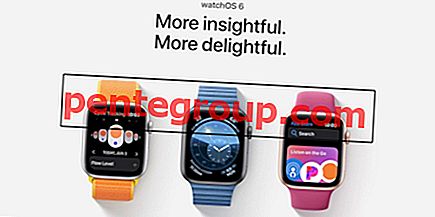

![Как обойти активацию iCloud iPhone 4 iOS 7.1.2 [Mac]](https://pentegroup.com/img/4362/4362-min.jpg)

